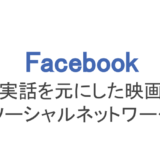フェイスブックはツイッター、インスタグラムと比べて機能が多く、煩わしいイメージを持っている人が多いと思います。ですが、どのSNSよりもコミュニケーションに重点を置いているSNSだと言えるのです。
フェイスブックが大切にするコミュニケーションとは、ネット上だけの話ではありません。オフ会、つまりリアルで会う人間関係もとても大切にしています。
その例として、フェイスブックではイベントを企画したり招待したり、参加できることはご存知ですか?
イベント機能があることを知っていても「フェイスブック上でコミュニティができている人たちの話でしょ」というわけではなく、フェイスブックに友達がいない人でも参加しやすいように一般公開されているのです。
今回はフェイスブックのイベント機能の企画から設定、招待、参加方法などについて取り上げました。
もくじ
フェイスブックイベントの作成、告知と招待方法
「こんなイベント、やってみたい!」と思ったらフェイスブックで企画して、参加者を募ってみませんか?イベントの作成は誰でも簡単にできるので、まずはそのやり方と招待方法まで解説します。
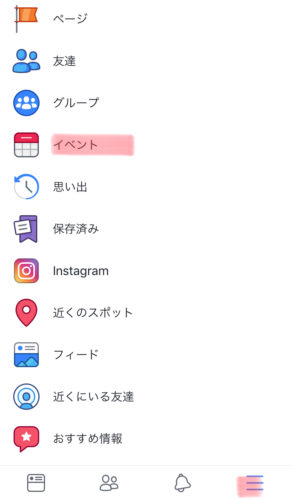
「三」アイコン→「イベント」
フェイスブックアプリを開き、右下の「三」アイコン→「イベント」の順にタップします。
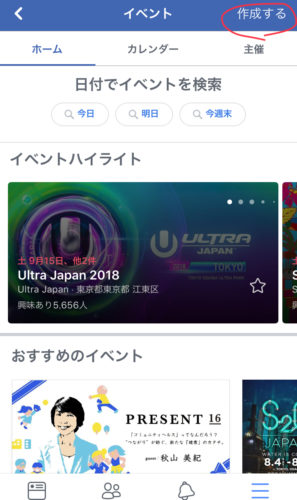
右上の「作成する」をタップ
すると今参加者募集中のイベント一覧が表示されます。右上に「作成する」とあるのでタップしましょう。
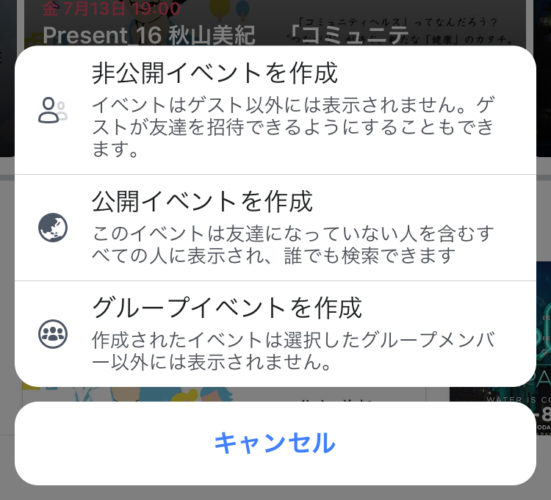
イベントの種類を選択
イベントには招待された人しか見れない「非公開」、フェイスブックユーザー全員が見れる「公開」、グループメンバーしか見れない「グループ」があります。目的によって、イベントの種類を選びましょう。
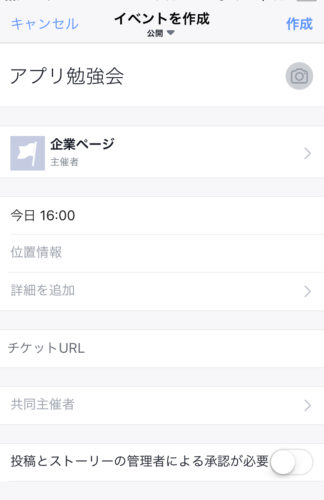
項目を入力する
次にイベント名とトップ写真、日時、場所、詳細説明などを入力して「作成」をタップします。
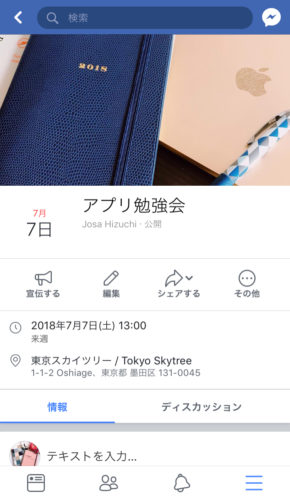
イベント作成完了
これでイベント作成ができました!あとは参加者を募集してその日を待つだけです。
イベントを作成したら告知(宣伝)しておきましょう。
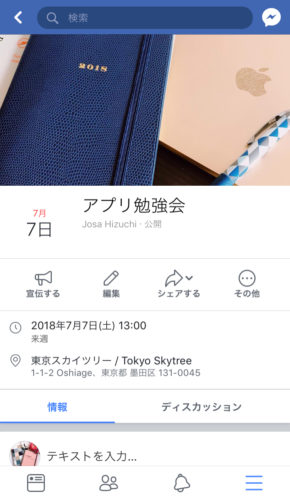
「宣伝する」or「シェアする」で告知
イベントトップページに「宣伝する」「シェアする」とあるので、ここから告知が可能です。
「シェアする」の場合はタイムラインに投稿したり、メッセンジャーで友達に送信できますよ。
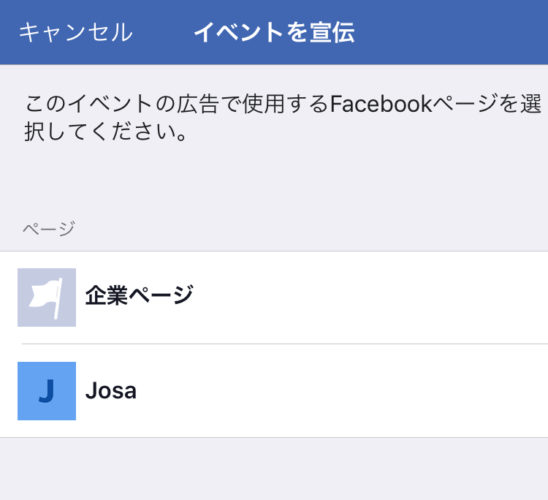
フェイスブックページで宣伝
「宣伝する」では自分の持っているフェイスブックページにイベントページを載せて告知できます。
しかし、ただ待っているだけでは誰も参加してくれないので友達をイベントに招待しましょう!
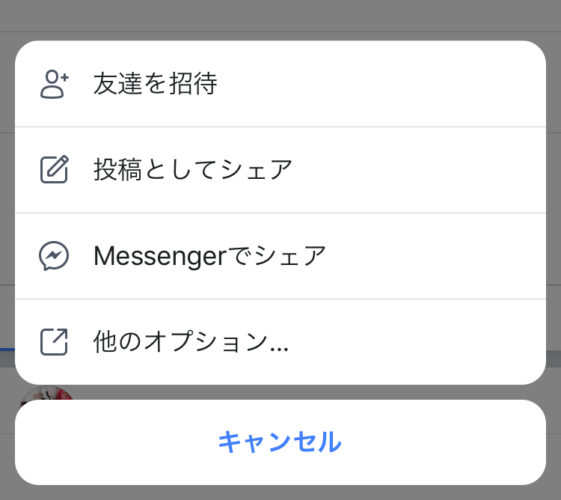
「友達を招待」をタップ
まずイベントトップ画面で「シェアする」をタップして、続いて「友達を招待」をタップ。
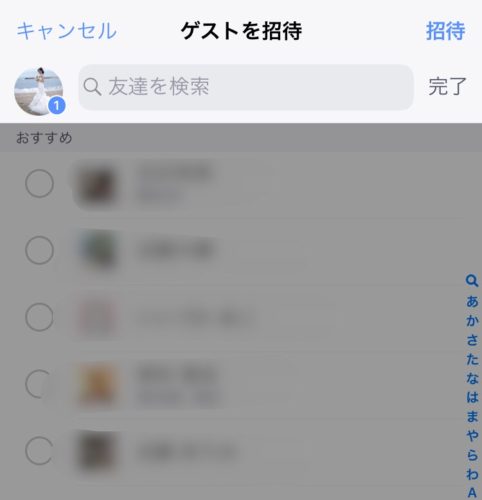
招待したい友達をタップ
次に招待したい友達の名前をタップしていきます。目的の友達が見つからない時は検索も可能です。
ただ、招待できるのは友達のみ。自分と友達になっていないユーザーは招待できないので注意しましょう。
あとは右上の「招待」をタップすれば、選択した友達にイベント招待通知が届きますよ。
フェイスブックのイベントは後から非公開設定にもできる
フェイスブックでイベントを作成したら、最初は公開にしていても後からその設定を変えたいときもありますよね。
そのときはイベントの編集画面から非公開設定が可能です!
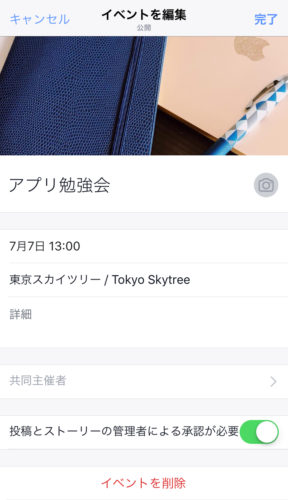
ここから非公開にできる
編集画面上部に「公開」とありますが、これをタップすることで「非公開」または「グループ」の設定に変更可能です。必要なとき、必要な形で使うようにしましょう。
フェイスブックイベント検索と参加方法
ではフェイスブックイベントの参加者側はどうやってイベントを見つけて参加するのかを解説していきましょう。
イベントは招待されるのを待たなくても自分で見つけることができます。
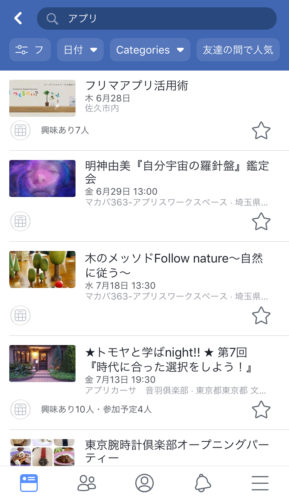
検索でイベントを見つける
検索画面にキーワードを入力して「イベント」で検索すると、キーワードにマッチしたイベントがヒットします。ここから参加してみたいイベントを見つけましょう。
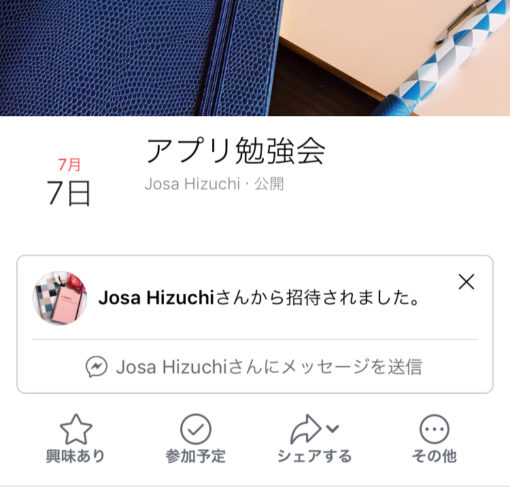
「参加する」をタップ
イベントのトップページに行くとボタンが並んでいます。詳細を読んで参加したい時は「参加予定」をタップすると良いでしょう。
また、参加したいけど予定がわからない時は「興味あり」をタップしておくと、後で予定がわかったときに改めて参加も可能です。

招待通知
招待を受けていた場合、フェイスブックの通知に招待通知が来ています。通知をタップすればそのままイベントトップに移動できるので、同じような「参加する」などのボタンを押しましょう。
Facebookイベントの編集と削除方法
一度作ったフェイスブックイベントでも、後から詳細を追加したくなったり、イベントが延期やキャンセルになったりなどで編集や削除したいときがありますよね。後から編集も削除も可能です。
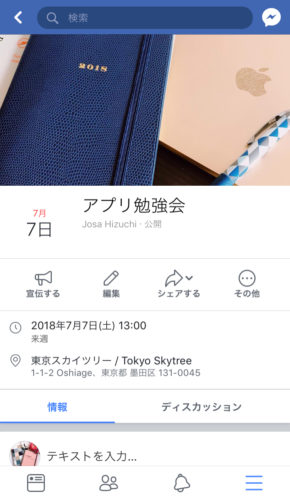
「編集」をタップ
作成したイベントのトップ画面に「編集」ボタンがあるので、タップします。
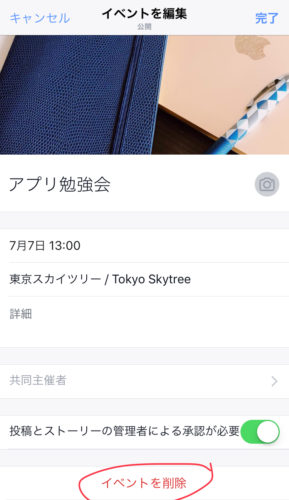
編集や削除ができる
編集画面に移動するので、タイトルや日時などの編集ができますよ。
また、イベントがキャンセルになったときは下の「イベントを削除」で消しておきましょう。もちろん、キャンセルなら参加者にも謝罪の連絡を忘れずに!
Facebookイベントキーワード設定!ビジネス向けキーワード一覧
フェイスブックのイベントはもちろん個人でも開催してワイワイ親睦を深めるのも楽しいですが、ビジネスとして企業がイベントを開催するのにもピッタリ!
企業自身が消費者と会えるイベントを企画することで、消費者と親睦を深めて企業イメージアップにつながるだけでなく、消費者のニーズやどんな人が自社商品を求めているのかなど、マーケティングにも役立ちます。
企業がイベントを企画するとき、大切なのがキーワード設定です。イベントに参加する人はフェイスブックでキーワードを入力して、おもしろそうなイベントを探します。
ユーザーの希望にマッチするイベントだと主張するためにはキーワードをイベント名や詳細に入れないといけません。
そこで、ユーザーが参加したくなるビジネス向けイベントのキーワードをピックアップしましたので、参考にどうぞ。
勉強会
セミナー
トークイベント
サイン会/握手会
○○フェス
○○コレクション
ワークショップ
ビジネスで企画するならただ集まってお茶するだけのイベントよりも、意識が高い人は勉強会やセミナー、ファンを集めるにはサイン会やトークイベントなど、ユーザー層の「これがしたい!」という希望にマッチしたキーワードを入れるといいですね。
繰り返しますが、フェイスブックのイベントはビジネスでも個人でも、誰でも企画できます。
仲間との交流を深めるためにイベント作成したり、おもしろそうなイベントには積極的に参加したりなどして、フェイスブックを楽しみましょう!